wps软件在很早之前就出现了,一出现就受到了许多用户的欢迎,在这款办公软件中,除了有各种强大的功能外,还能够让用户编辑不同类型的文件,因此wps软件深受用户的喜爱,当用户在wps软件中编辑文档文件时,就可以利用其中的功能来设置文档的格式,相信用户在查看文档文件时,会利用批注功能来输入修改建议,说到批注功能,有用户想要修改批注框的宽度,但是不知道怎么来操作实现,其实这个问题很好解决,用户直接在选项窗口中找到修订选项卡,接着在显示出来的功能选项中,对批注框的指定宽度大小进行设置即可,那么下面就和小编一起来看看这个问题详细的操作过程吧,希望用户能够喜欢。

1.首先在电脑桌面上打开wps文档文件,并进入到编辑页面上插入批注来修改大小

2.这时用户在页面左上角处点击文件选项的三横图标,在弹出来的选项卡中用户选择选项功能

3.进入到选项窗口后,用户需要将左侧的选项卡切换到修订选项卡上,右侧页面会显示出相关的功能选项

4.用户在右侧页面中的批注框板块上,取消勾选使用推荐宽度选项,才可以设置自己需要的宽度

5.随后用户在指定宽度选项中输入合适的大小并按下下方的确定按钮就可以了

6.回到编辑页面上,用户就会发现插入的批注框大小已经发生了变化,如图所示

一直以来wps软件深受用户的欢迎,用户在查看他人分享的文档文件时,会运用到批注功能来输入修改建议,当用户觉得批注框宽度过小时,可以打开软件的选项窗口并找到修订选项卡,最后在相关板块中将批注框的指定宽度大小进行修改就可以了,因此有需要的用户快来试试看吧。
 Win7系统bios密码忘记了解决方法
Win7系统bios密码忘记了解决方法
很多用户为了自己的电脑安全,会给自己的电脑设置bios密码,这......
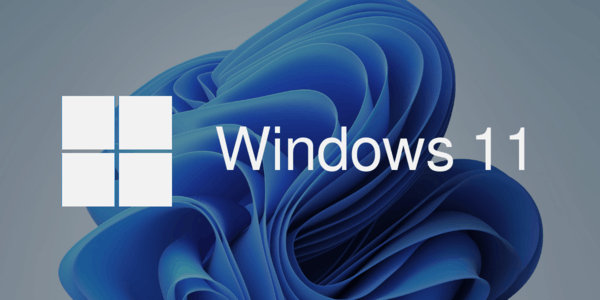 安装Windows11硬件要求:您需要了解的内容
安装Windows11硬件要求:您需要了解的内容
windows11硬件要求:您需要了解的内容 微软今天开始推出具有更严......
 旧日传说卢卡小姐怎么玩-旧日传说卢卡小
旧日传说卢卡小姐怎么玩-旧日传说卢卡小
在玩旧日传说的玩家们,你们知道卢卡小姐怎么玩的吗?卢卡小姐......
 电视机作为显示器使用方法:怎样连接电
电视机作为显示器使用方法:怎样连接电
现代计算机与家居生活的结合越来越紧密,许多人希望将大型电......
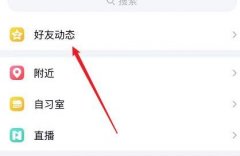 被挡访客解除方法
被挡访客解除方法
qq空间加入了权限设置之后,大家肯定都会发现出现了很多被挡......
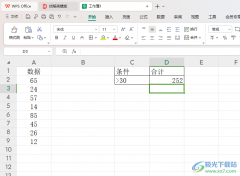
WPS这款软件在我们的电脑上是常常用来办公的软件,当你对一些数据需要进行快速处理的时候,那么这款软件就可以很好的帮助到你,使用起来非常的方便,比如我们输入了大量的数据之后,想...

作为一款发展不错的国产办公软件,wps软件为用户带来了多种文件的编辑平台,例如用户可以用来编辑文档、表格或是演示文稿等不同类型的文件,帮助用户很好的完成编辑工作,所以wps软件吸...
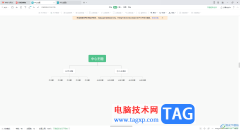
当你需要进行思维导图的创建时,可以直接使用WPS进行创建,WPS提供给大家实用且高效的办公工具,其中的思维导图工具提供的设计功能十分的丰富,当你新建思维导图进行编辑的过程中,想要...

当用户在使用wps软件时,可以感受到软件中的功能是很丰富的,给用户带来了许多的帮助,用户在遇到编辑问题时,直接找到相关功能即可解决,因此wps软件成为了用户经常使用的办公软件,并...
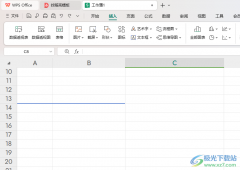
一些小伙伴常常通过WPS进行数据内容的设置,我们在使用这样的办公软件的时候,会将一些重要的数据内容通过该软件进行统计和汇总操作,同时也会需要在表格中画直线形状的这种情况,那么...

作为一款专业的办公软件,wps软件为用户带来了多种文件的编辑平台,吸引了不少的用户前来下载使用,当用户在wps软件中编辑演示文稿时,就可以充分利用里面的功能来完成演示效果的设置,...

在wps软件中的功能有着其它热门办公软件的支持,因此wps软件让用户可以编辑word文档、execl表格或是ppt演示文稿等,满足用户的多种需求,当用户在wps软件中编辑表格文件时,在录入数据信息时...

在WPS中可以很好的进行PPT的演示设置,其中有小伙伴需要将我们需要的文字内容进行编辑在幻灯片中来设计,那么我们就可以将这些文字内容进行转换成图示来显示,在PPT幻灯片页面中,我们可...

WPS这款软件中,我们需要使用的功能是很多的,我们可以将自己需要的内容进行排序、筛选以及进行内容的编辑操作,其中有的小伙伴这款软件中需要进行小数的设置,一般你输入小数的时候,...

一些小伙伴喜欢进入到WPS这款软件中进行数据内容的编辑设置,在我们的数据编辑页面中,常常需要进行一些符号的插入来使用,比如想要打出一个≈符号,那么我们该如何插入呢,其实很简单...

大家在使用WPS的过程中,总是会遇到这样或者那样的问题,比如我们通过WPSPPT进行制作演示文稿内容的时候,其中会根据需求将有用的图片进行添加到幻灯片页面中,而一般我们添加到幻灯片页...

wps软件一出现,就吸引了不少用户的关注,在这款办公软件中,用户可以体验到强大且实用的功能,能够给用户带来许多的便利,因此wps软件成为了热门的办公软件,当用户在wps软件中编辑文档...
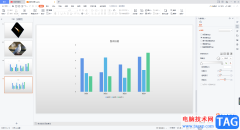
有一部分的小伙伴喜欢使用WPSPPT进行制作自己喜欢的PPT内容,我们不仅可以将自己电脑中的图片、视频、音频添加到幻灯片中进行设计,也可以在该编辑工具中选择插入自己需要的图表来统计数...

在我们平常的日常工作中或者生活中,我们有时候需要对一些手机号码或者重要的数字进行编辑的情况,如果你不想要你编辑的手机号码全部展示出来,那么你可以通过将手机号码中的一部分数...

wps软件给用户带来了许多的便利,用户在这款办公软件中可以编辑文档、表格或是演示文稿等,这是因为在wps软件中有着其它办公软件强大的功能支持,所以用户拥有了多种文件的编辑权利,能...